Este ejemplo ilustra la propiedad End del objeto Range en Excel VBA . Usaremos esta propiedad para seleccionar el rango desde la celda activa hasta la última entrada en una columna.
Situación:
Algunas cifras de ventas en la columna A. Suponga que agregará más cifras de ventas con el tiempo.
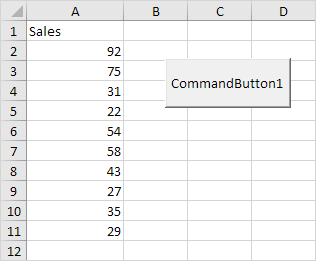
Coloque un botón de comando en su hoja de trabajo y agregue las siguientes líneas de código:
1. Para seleccionar la última entrada en una columna, simplemente agregue la siguiente línea de código:
Range("A5").End(xlDown).SelectNota: en lugar de Rango ("A5"), también puede usar Rango ("A1"), Rango ("A2"), etc. Esta línea de código es equivalente a presionar FIN + FLECHA ABAJO.
Resultado al hacer clic en el botón de comando en la hoja:
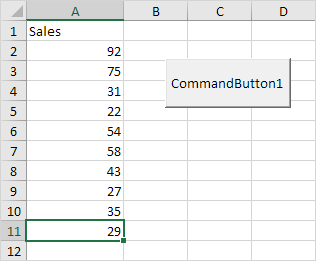
2. Para seleccionar el rango desde la celda A5 hasta la última entrada en la columna, agregue la siguiente línea de código:
Range(Range("A5"), Range("A5").End(xlDown)).SelectResultado al hacer clic en el botón de comando en la hoja:
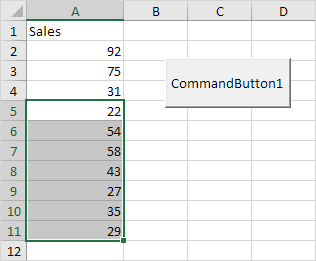
3. Para seleccionar el rango desde la celda activa hasta la última entrada en la columna, simplemente reemplace Rango ("A5") con ActiveCell.
Range(ActiveCell, ActiveCell.End(xlDown)).SelectResultado cuando selecciona la celda A2 y hace clic en el botón de comando en la hoja:
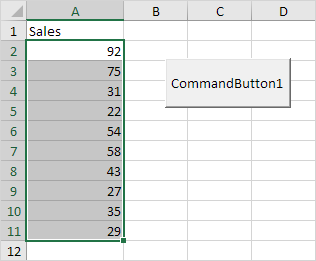
Nota: puede usar las constantes xlUp, xlToRight y xlToLeft para moverse en las otras direcciones. De esta manera, puede seleccionar un rango desde la celda activa hasta la última entrada de una fila.
14/7 Completado! Más información sobre el objeto de rango>
Siguiente capítulo: Variables